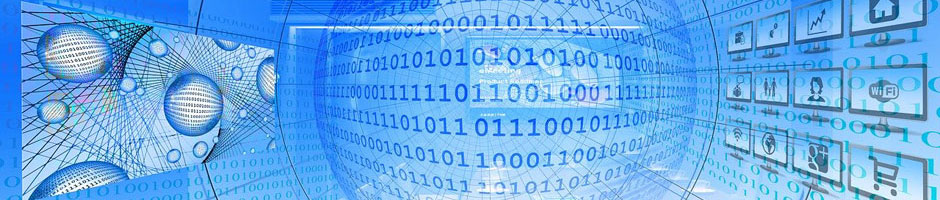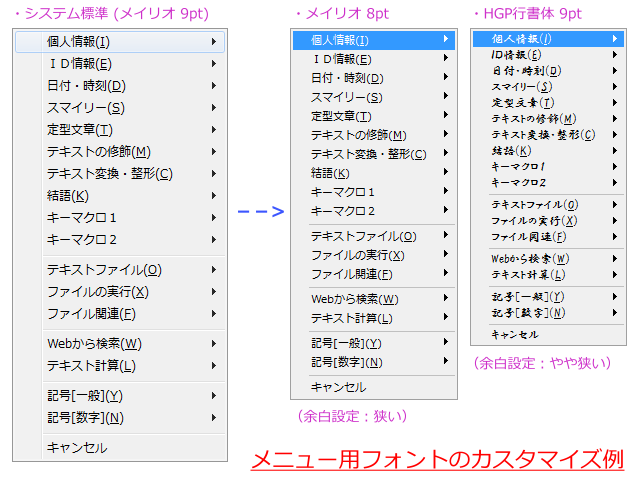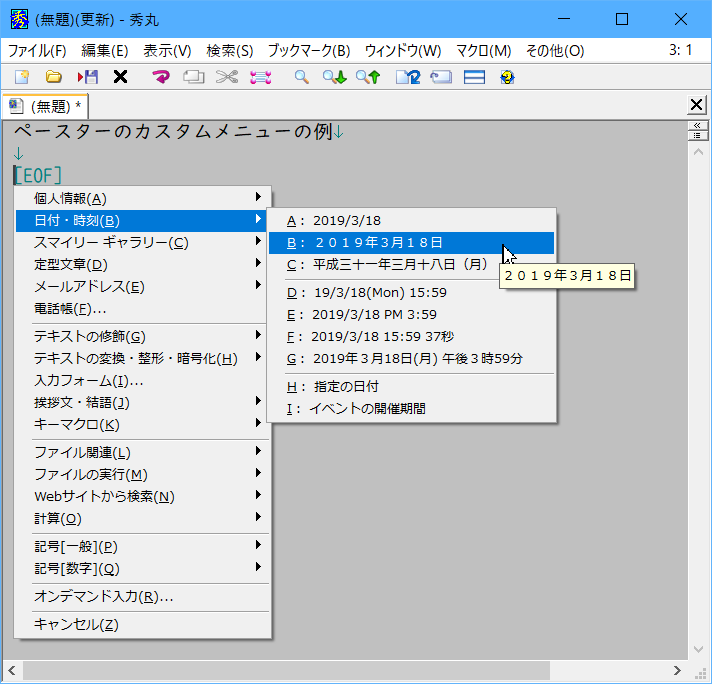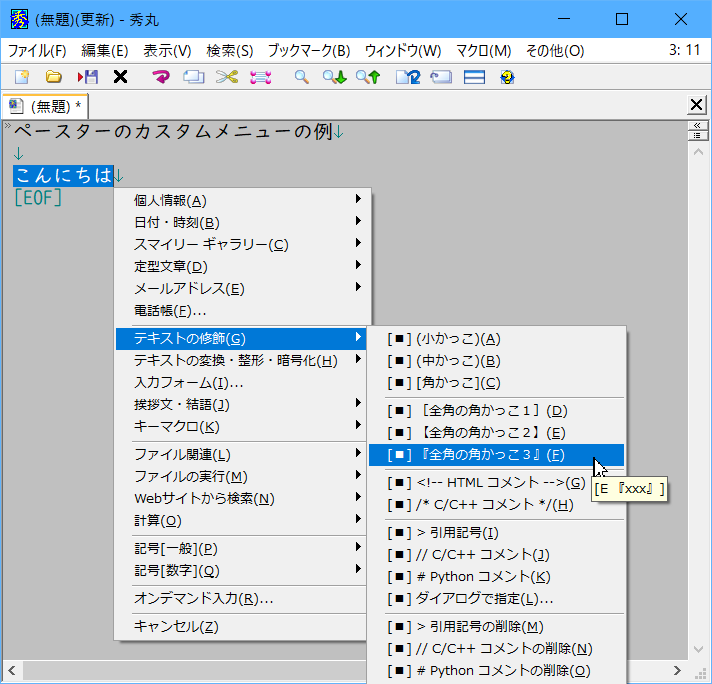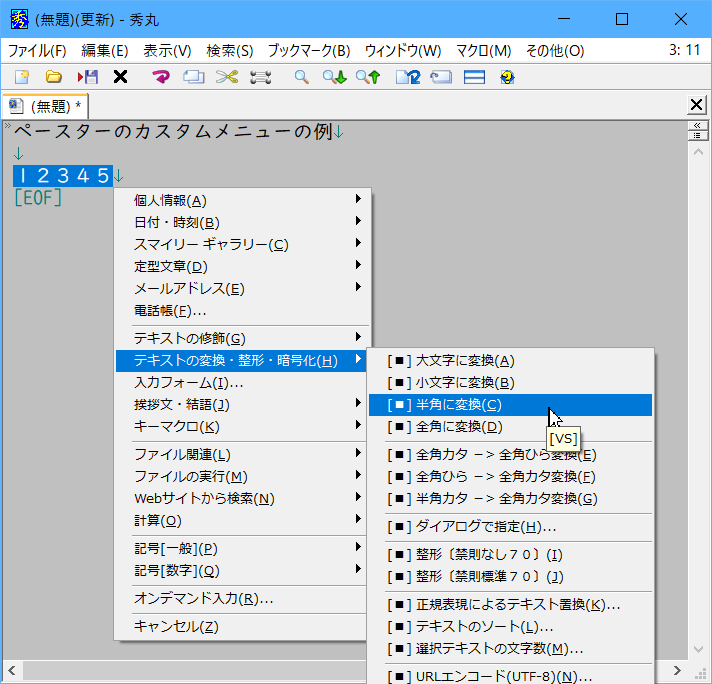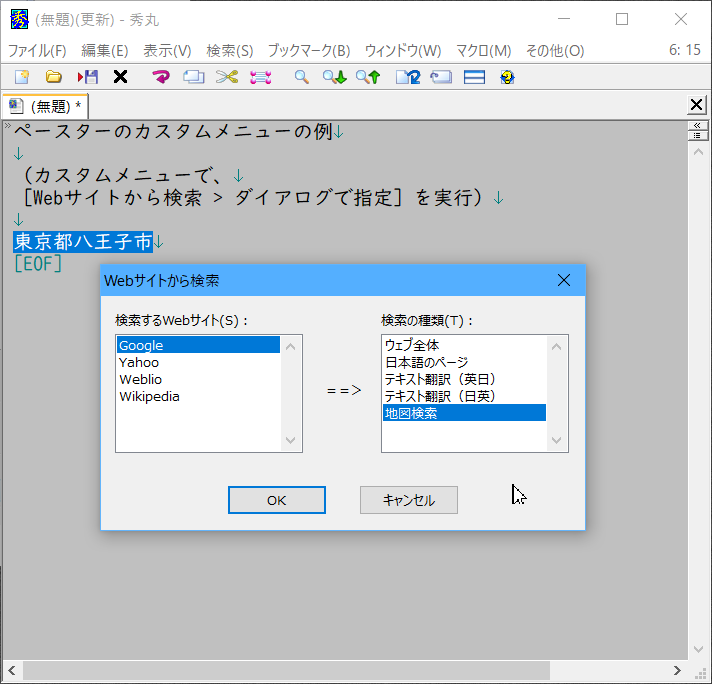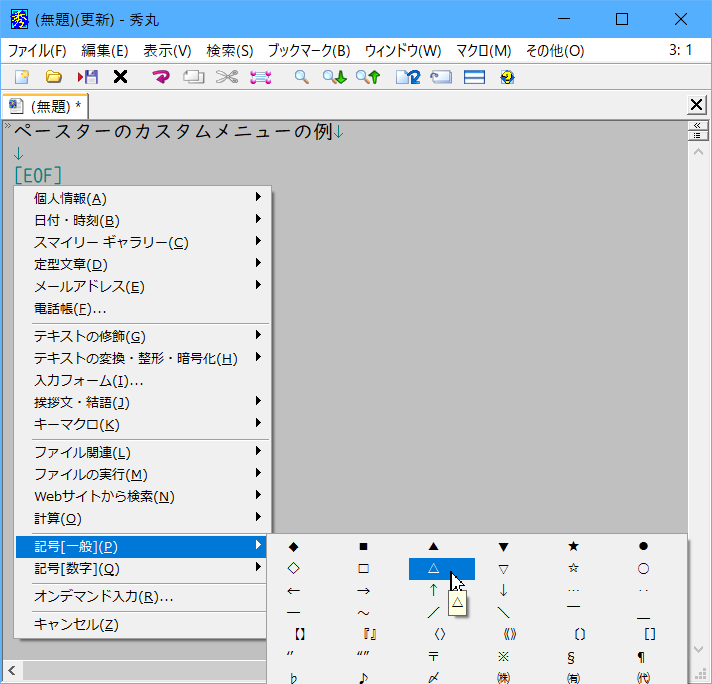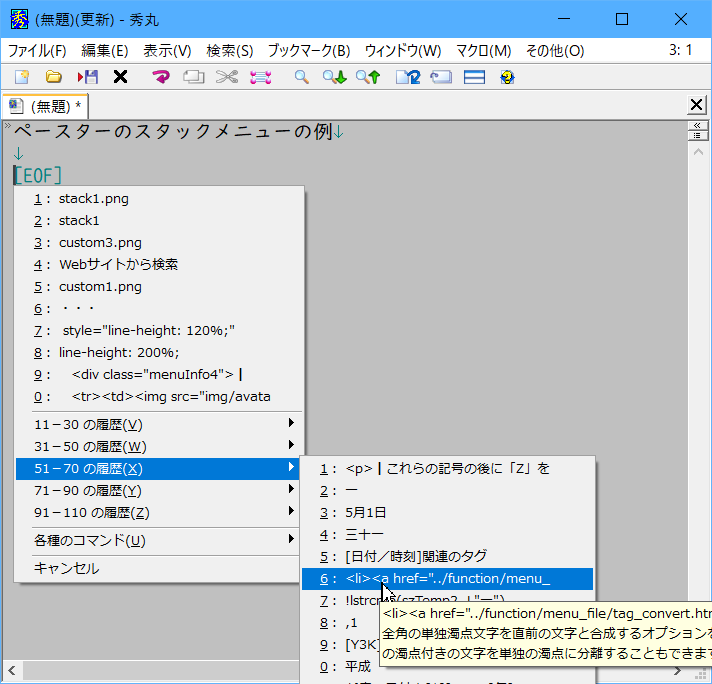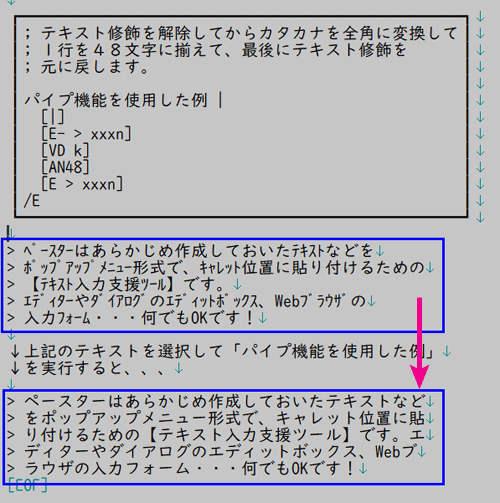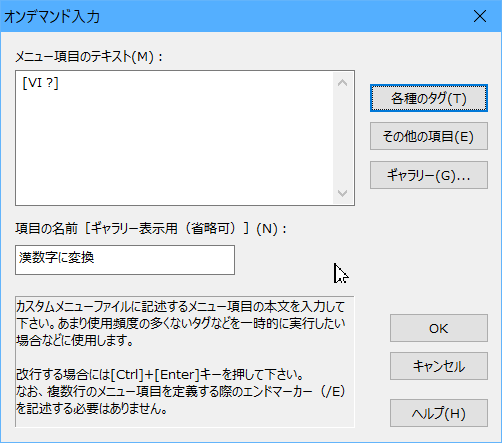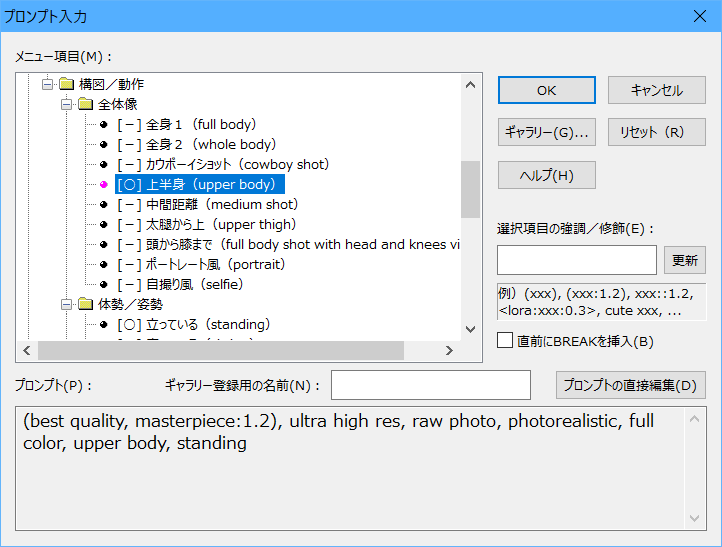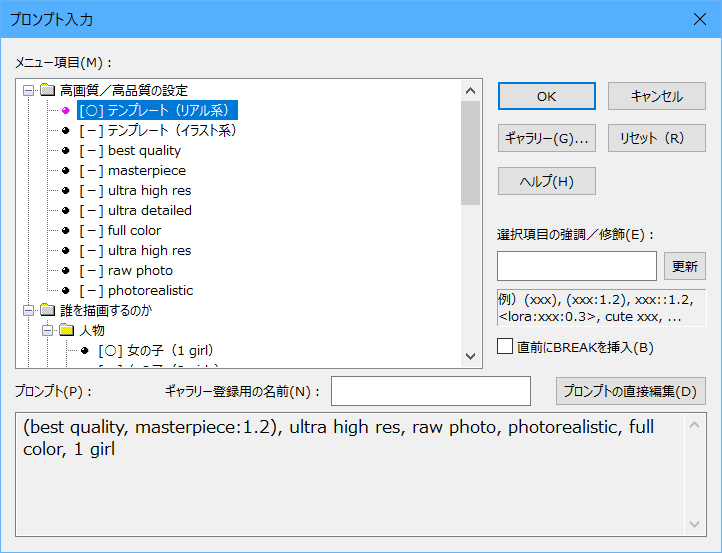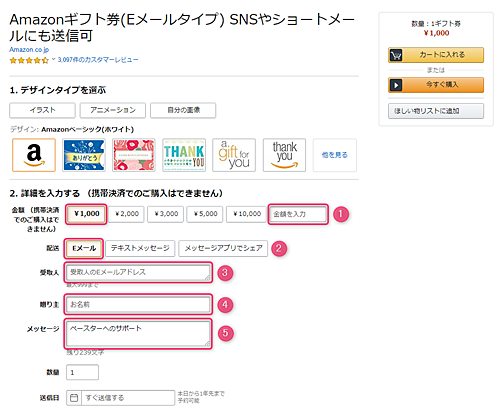ペースターは一度使い始めたら手放せなくなる、とっても便利なテキスト入力ツールです!
-
ペースターはあらかじめ作成しておいたテキストなどをポップアップメニュー形式で、キャレット位置に貼り付けるためのテキスト入力支援ツールです。
エディター・ダイアログのエディットボックス・Webブラウザの入力フォーム・・・何でもOKです!
あたかも、そのソフトの機能を使用しているような感覚で操作できますので、IMEと同じように アプリを切り換える必要もありませんし、ペースターを意識する必要もありません。
またクリップボードの履歴も保存しているので、最近コピーした文章なども同じように 貼り付けることができます。 これは、今まで1つしか保存できなかったクリップボードを拡張するものです。
そして、キーストロークの発行タグを使用すると、Webサイトのログオンなどが一発で行えるようになります。 毎日の定型業務を軽減することができます。 - ペースターは次のような方のための強い味方です!
- メールなどでよく定型文を入力する方・・・
- 懸賞サイトなどで住所やメールアドレスなどをよく入力する方・・・
- Yahoo!やWordPressなどのWebサイトのログオンを頻繁にする方・・・
- 掲示板などで「2019/XX/XX(Sun) 17:00 ハンドル名(AAA00000)」のような日付や時刻の入った署名をよく入力する方・・・
- 顔文字「(^_^; (^o^)Y m(-_-)m...」をよく入力する方・・・
- 記号「◆ ☆ 【 】...」をよく入力する方・・・
- チャットをよく利用する方、、、時間が勝負のチャットでは効果絶大です!
- エディターやメーラーで文章を書いている時に、シフトキーを2回すばやく押す (以後ダブルプッシュと呼びます)とポップアップメニューが表示されます。あとは、入力したい項目を選択するだけで、キャレット位置に貼り付けることができます。 こちらのメニューは「カスタムメニュー」と呼びます。
- 同様にコントロールキーをダブルプッシュするとポップアップメニューが表示され、クリップボードの履歴が表示されます。 あとは、入力したい項目を選択するだけで、キャレット位置に貼り付けることができます。こちらのメニューは「スタックメニュー」と呼びます。
- カスタムメニューの項目には専用のタグがあり、日付や時刻を自動的に現在のもの
に置き換えて貼り付けることができます。「2019/01/12」や「12-Jan-19(Fri)」など自由にフォーマットを指定できます。
さらにダイアログから選択したファイルをフルパス名で貼り付けたり、URLファイルから URLアドレスを取り出して貼り付けるタグなどもあります。
またメニュー項目を特定のファイルにリンクできますので、カスタムメニューから テキストファイルの内容を直接キャレット位置に差し込むことができます。
ペースターがサポートしているタグの種類は以下のようなものです。- [日付/時刻]関連のタグ:現在の日付を貼り付けるためのタグです。3日後や一週間前の日付などを貼り付けることもできます。書式は自由にカスタマイズすることができます。 カレンダーコントロールで指定した任意の日付を貼り付けることもできます。
- [ファイル]関連のタグ:ダイアログで選択したファイルのフルパス名を貼り付けたり、ファイルの内容を差し込んだりすることができます。 また、お気に入りフォルダの中にあるURLファイルを選択してそのURLアドレスを貼り付けるようなことも可能です。
- [ユーザー指定]のタグ:ダイアログを表示して「名前」や「住所」などのフィールド情報を入力してもらって、
その項目を使用して文書のテンプレートの中の該当フィールドを置き換えていくようなことができます。
フィールド情報に数値を入力している場合には、各種の計算(消費税計算や合計値など)を行うことができます。 - [テキスト修飾]のタグ:テキストエディタなどで選択されているテキストを任意の記号で囲んだりすることができます。各行の行頭だけに引用記号を追加するようなこともできます。
- [テキスト変換]のタグ:テキストエディタなどで選択されているテキストの全角と半角を変換したり、半角のカタカナだけを全角のカタカナに変換することができます。 また、テキストの暗号化やURLエンコード、数値文字参照への変換、ローマ数字や漢数字への変換なども行うことができます。
- [テキスト整形]のタグ:テキストエディタなどで選択されているテキストを指定の文字数で改行して綺麗に整列させることができます。 また、箇条書き(・あああ)のフォーマットに対して、2行目以降にインデントを付けたり メールの引用文(> あああ)に対して、引用記号を維持したまま行末を揃えることができます。
- [テキストソート]のタグ:テキストエディタなどで選択されているテキストを任意のセパレータでトークンに分割して、ソート(昇順、降順、リバース、シャッフル)することができます。 また、セパレータの指定により、文字単位や行単位でソートすることもできます。
- [テキストの文字数]のタグ:テキストエディタなどで選択されているテキストのトータル文字数をカウントすることができます。
- [正規表現によるテキスト置換/変換]のタグ:テキストエディタなどで選択されているテキストをPerl5互換の強力な正規表現によって置換/変換することができます。
- [Pythonプログラムの実行]のタグ:Pythonなどのプログラムを実行して、その出力結果をキャレット位置に貼り付けることができます。 また、現在選択されているテキストをこれらのプログラムで加工することもできます。
- [Webサイトから検索]関連のタグ:テキストエディタなどで選択されているテキストをWebサイトの検索エンジンに渡して検索を行うことができます。 GoogleやYahoo!、Weblio、Wikipediaなどのサイトから、通常の検索、英単語の辞書検索、地図検索、テキスト翻訳、、、などを行うことができます。
- [計算]関連のタグ:テキストエディタなどで選択されているテキスト(12 * (34 + 56) = など)を計算式と解釈して計算を行うことができます。
- [コマンド]関連のタグ:アプリやドキュメントを起動することができます。また、任意のキーストロークを発行したりすることもできます。 テキストの貼り付けとキーストロークの発行を組み合わせることによって、ユーザー名を入力して[Tab]キーを押してパスワードを入力して・・・[OK]ボタンを押す、みたいな作業を記述することが可能になります。 Webサイトのログオンなどが簡単に行えます。
- [オンデマンド入力]のタグ:カスタムメニューファイルには記述していないタグをその場で入力して実行するためのタグです。これにより、たまにしか使用しないタグをその都度メニューファイルに記述する必要がなくなります。
- [プロンプト入力]のタグ:画像生成AIなどで使用するプロンプトを簡単に入力するためのタグです。
- [その他]のタグ:その他の補助的な作業を行うためのタグです。
- この他にも便利な機能がいろいろあります!
- カスタムメニューの構成はユーザーが自由にカスタマイズできるので、 各自で使いやすいメニューを作ってくださいね!
一度使い始めたら手放せなくなる、とっても便利なツールです!